Har du nogensinde ønsket at redigere dine lydfiler, men de er i M4A-format? Tilsyneladende accepteres M4A-formater ikke af mange bærbare afspillere og lydredigerere som Audacity. M4A er en filtypenavn, der står for MPEG 4 Audio. Det er udviklet af Apple og er derfor et venligt lydformat kun med Apple-applikationer og -enheder.
Dette er grunden til, at de fleste bærbare eller enhedsafspillere ikke accepterer dette lydformat. Du har alligevel et bedre valg. Du kan konverter M4A til WAV i stedet for at redigere dine M4A-filer og afspille dem på dine valgte medieafspillere. Heldigvis er der en masse programmer, der giver dig mulighed for at ændre dine M4A-filer til WAV. Læs videre for at få de oplysninger, du har brug for.
Del 1. M4A VS WAV
Både M4A- og WAV-filer er populære lydformater med deres egne ulemper og fordele, du bør kigge efter. Det betyder, at det, der passer til dine behov, afhænger af din brugssituation. Her har vi opregnet nogle af deres forskelle i henhold til kategorier: beskrivelser, formattype, fordele og ulemper. På denne måde vil du være i stand til at afgøre, hvilken der virkelig passer til dine behov.
- Beskrivelse
- Formattype
- Fordele
- Ulemper
| M4A | WAV |
| Filnavnsudvidelse generaliseret af Apple som et svar på MP3 | Udviklet af IBM og Microsoft til lagring af en lydbitstream på pc'er |
| Komprimeret Lossy | Ukomprimeret Lossless |
| 1. Lav filstørrelse2. Høj kvalitet selv med lave bithastigheder | 1. Studielydkvalitet2. Kan redigeres uden at miste kvaliteten |
| 1. Dårlig kompatibilitet | 1. Stor filstørrelse2. Ikke praktisk til bærbare enheder |
Del 2. Sådan konverteres M4A til WAV gratis
Nu hvor du kender forskellen mellem de to lydformater, lad os gå videre til, hvordan man ændrer M4A til WAV med de bedste programmer, som vi vil diskutere i de følgende dele.
1. AVAide gratis videokonverter
En af de store M4A til WAV-konvertere, der gratis hjælper dig med at konvertere M4A til WAV på Mac eller Windows PC direkte fra din browser, er AVAide gratis videokonverter. Det kræver ikke, at du foretager nogen registrering, før du kan starte din konverteringsopgave. Der er heller ingen begrænsning på antallet af lydfiler, du ønsker at downloade. Du kan konvertere så mange filer som du vil uden begrænsning. Bortset fra det kan du også udtrække lyd fra en video ved hjælp af dette program. Det bedste er, at du kan behandle flere filer på samme tid og få dine konverterede lydfiler på ingen tid. Her er nu, hvordan du kan bruge dette program til at konvertere M4A til WAV online.
Trin 1Besøg den officielle hjemmeside for Free Video Converter by AVAide ved hjælp af en hvilken som helst browser på din computer.
Trin 2Download og installer startprogrammet på dit system for at aktivere programmet.
Trin 3Upload din valgte M4A-fil ved at klikke på Tilføj dine filer.

Trin 4Dernæst skal du sætte kryds ved WAV alternativknappen fra udvalget af lydformater og tryk på Konvertere knap. Indstil en outputmappe til den konverterede fil og tryk Konvertere en gang til.

2. Frækhed
Audacity er en populær lydredigeringsapp, som du også kan bruge til at konvertere M4A til WAV. Du skal dog installere FFmpeg-biblioteket på appen for at konvertere en lang række formater som WMA og M4A. Oven i købet virker dette på Windows- og Mac-computere. Når det er sagt, hvis du vil lære at konvertere M4A til WAV på Windows 10 eller Mac, skal du følge vejledningen nedenfor.
Trin 1Installer Audacity på din pc eller Mac og start programmet.
Trin 2Importer den M4A, du ønsker at konvertere til WAV. Bare gå til Filer > Importer > Lyd. Vælg derefter din M4A-fil.
Trin 3For at begynde at konvertere, gå til Filer > Eksporter > Eksporter som WAV.
Trin 4Indstil den filplacering, hvor du vil have filen gemt, og klik på Okay knap.

3. iTunes
Et andet fantastisk program, som du kan bruge til at konvertere lydfiler, er iTunes. Ikke kun giver det dig mulighed for at afspille multimediefiler, men det understøtter også konvertering af lydfiler inklusive M4A. På samme måde kommer denne app med Windows- og Mac-versioner. Så uanset hvilket system du kører, vil du være i stand til at få din konverteringsopgave gjort i en leg. Hvis du har det samme spørgsmål "Hvordan konverterer jeg en M4A-fil til WAV i iTunes", så tag et kig på nedenstående trin.
Trin 1Kør iTunes-appen på din computer, og klik på Redigere fra menulinjen.
Trin 2Vælg Præferencer og åbn Importer indstillinger mulighed.
Trin 3Herfra skal du åbne Importer ved hjælp af menu og vælg WAV Encoder. Når du er færdig, skal du trykke Okay for at gemme ændringerne.
Trin 4Indlæs din M4A-fil i iTunes-biblioteket. Vælg nu din mål-M4A-fil, og åbn menuen for filen. Peg med musemarkøren på Konvertere og vælg Opret WAV-version.

Del 3. Professionel software til at konvertere M4A til WAV
Det er også bedst at få professionel software til dine konverteringsbehov. AVAide Video Converter er udviklet til at hjælpe både professionelle og grønne håndbrugere på grund af dens brugervenlige grænseflade. Værktøjet er praktisk ikke kun til konvertering af filer, men også til redigering af video og lyd. Desuden er den tilgængelig på Windows og Mac, så du nemt kan konvertere M4A til WAV på Windows 10. Frem for alt gør det det lettere for brugere, der har travlt, at konvertere flere filer, da det muliggør hurtig konvertering selv i mangel af internetforbindelse. Her er en trin-for-trin procedure til at navigere i værktøjet.
Trin 1Hent M4A til WAV-konverteren
Først og fremmest skal du installere appen på din computer ved at klikke på en af de Gratis download knapper præsenteret nedenunder. Start den bagefter.

PRØV DET GRATIS Til Windows 7 eller nyere
 Sikker download
Sikker download
PRØV DET GRATIS Til Mac OS X 10.13 eller nyere
 Sikker download
Sikker downloadTrin 2Importer M4A-fil
Når appen er installeret, skal du importere en M4A-fil. Du kan trække og slippe filen eller klikke på Plus ikonet i midten af grænsefladen. Uanset hvad fungerer godt til at uploade video/lydfiler.
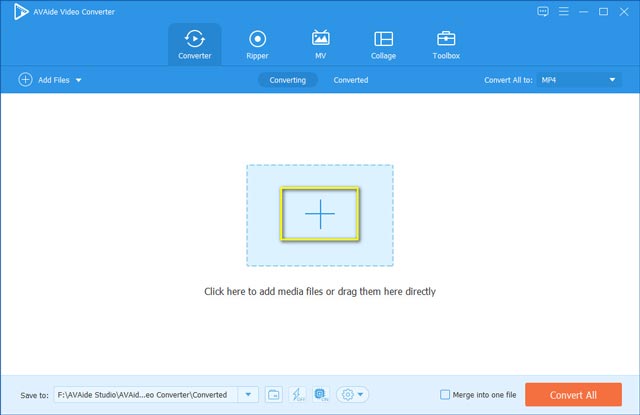
Trin 3Vælg WAV-format
Før konvertering skal du vælge WAV-format som outputformat. Bare åbn Konverter alle til menuen og klik på Lyd fanen. Vælg derfra WAV.
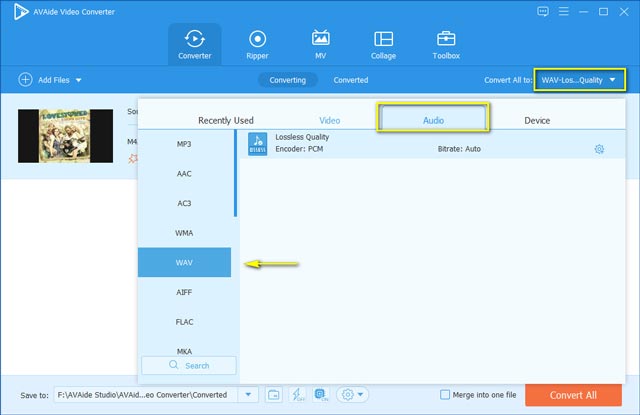
Trin 4Begynd konverteringsprocessen
For at begynde at konvertere M4A til WAV skal du klikke på Konverter alle knap. Efter et kort stykke tid skulle du være i stand til at få lydafspilningen og nyde at spille eller redigere din WAV-fil.
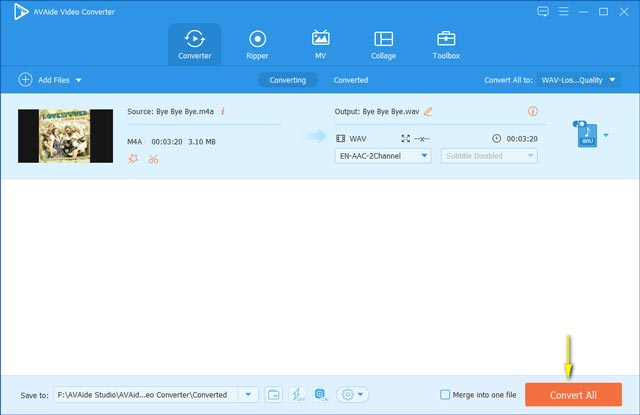
Du kan også bruge samme måde til at konvertere MP4 til M4A format.
Del 4. Ofte stillede spørgsmål M4A til WAV
Kan jeg åbne M4A filer på Windows PC?
Der er standard M4A-afspillere på Windows-pc'er, som vil hjælpe dig med at afspille M4A-filer specifikt Windows Media Player. Vi har testet på en pc, der kører den nyeste Windows 10. Hvis det ikke virker hos dig, kan du prøve at installere tredjepartsprogrammer som VLC.
Er det sikkert at konvertere online?
Der er intet at bekymre sig om at konvertere filer online. Så længe webstedet ikke beder om dine personlige oplysninger, er det sikkert at konvertere. Som en tommelfingerregel, prøv ikke at uploade fortrolige filer eller endnu bedre at bruge et offlineværktøj.
Hvordan flettes M4A-filer sammen?
Du kan bruge det værktøj, vi nævnte ovenfor, som er AVAide Video Converter, da det giver dig mulighed for at sy M4A-filer i én fil. Dette er især nyttigt, hvis du vil kombinere en liste over sange og afspille dem i henhold til dit eget arrangement eller rækkefølge.
Dette indlæg viser de programmer, der vil hjælpe dig konverter M4A til WAV. Du burde være i stand til at afslutte denne opgave på få sekunder gennem alle disse 4 metoder. Vælg blot den, du foretrækker.
Din komplette videoværktøjskasse, der understøtter 350+ formater til konvertering i tabsfri kvalitet.
- Konverter AVI til WAV
- Konverter AMR til WAV
- Konverter AIFF til WAV
- Konverter M4A til WAV
- Konverter AAC til WAV
- Konverter FLAC til WAV
- Konverter AC3 til WAV
- Konverter MP4 til WAV
- Konverter MOV til WAV
- Konverter MKV til WAV
- Konverter M4V til WAV
- Konverter FLV til WAV
- Konverter WMV til WAV
- Konverter WebM til WAV
- Konverter WMA til WAV
- Konverter VOB til WAV
- Konverter SWF til WAV
- Konverter OGG til WAV
- Konverter MTS til WAV
- Konverter MPEG til WAV
- Konverter CAF til WAV
- Konverter APE til WAV




